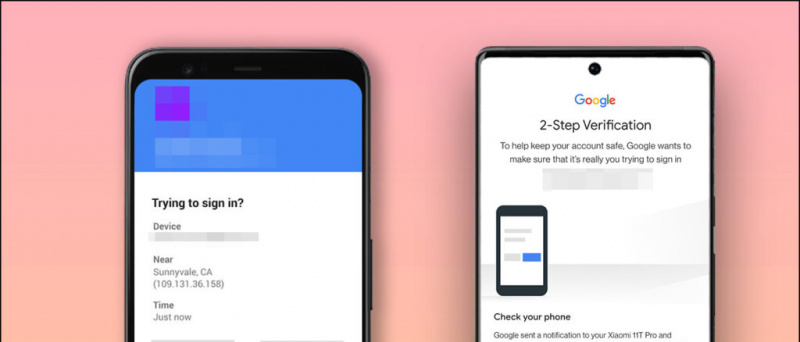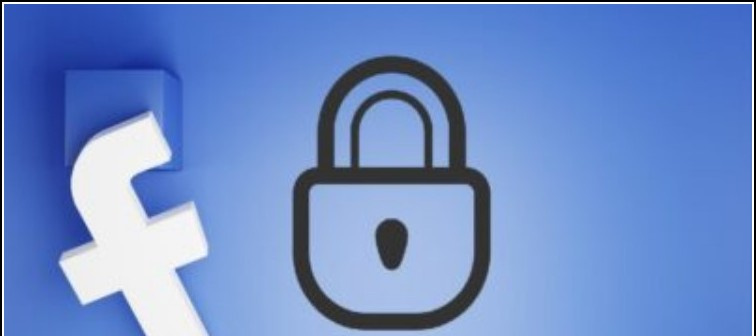Всички неща, които правите на телефона си, се случват на неговия екран. И понякога може да искате да го запишете, било то за споделяне с някого или за лична употреба. Сега в Play Store има тонове приложения за запис на екран, но дали те са единствените начини за запис на екрана? Не е задължително. Тук са три начина за безплатен запис на екрана на всеки Android телефон там
Също така прочетете | 3 начина да направите GIF файлове от видео и запис на екрана на Android и iOS
колко данни използва видеоконференцията
Безплатни начини за запис на екран на вашия Android телефон
Съдържание
- Безплатни начини за запис на екран на вашия Android телефон
- Опаковане - Записване на Android екран безплатно!
Може да искате да запишете екрана на телефона си с Android по няколко причини. Това може да включва запис на геймплей, създаване на урок, запис на проблем, с който се сблъсквате с устройството, и др. Сега има различни начини за запис на екрани на Android. По-долу споменахме три удобни метода - можете да използвате всеки от тях въз основа на вашия телефон и изисквания.
1. Вграден записващ екран



Повечето устройства с Android с персонализирани кожи като OneUI, MIUI, RealmeUI, ColorOS, EMUI, OS FunTouch и др., Се предлагат с функция за запис на естествен екран. Всъщност много телефони със запасен Android, работещ с Android 10 и Android 11, вече предлагат вграден запис на екрана.
Така че, проверете дали телефонът ви има вградена опция за запис на екрана. Обикновено ще го намерите в плочката за бързо настройване. Можете да го използвате за запис на екрана на вашия телефон, без да се налага да инсталирате приложение на трета страна.
Ето повече за това как можете използвайте вградения записващ екран в Android 11 .
2. Използване на AZ Screen Recorder



AZ Screen Recorder е един от най-добрите приложения за запис на екрана за Android. Той е създаден за хора, които искат всички разширени функции - можете да записвате висококачествени видеоклипове с резолюция до 1080p и 60fps.
Освен това, той също така ви позволява да заснемате вътрешен звук на телефони с Android 10. Можете да го използвате, за да записвате звуци по време на игра в поддържани игри. Освен това има опции за използване на предната камера за видеоклипове с facecam, последвани от пълноценен видео редактор.
За да го използвате, инсталирайте приложението от Google Play Store (връзката е дадена по-долу). След това му дайте всички необходими разрешения, задайте предпочитанията си и започнете да записвате. Това е просто и може да се използва от всеки. Като алтернатива можете да опитате и Mobizen Screen Recorder .
как да настроите звук за известяване в android
3. Запишете екрана на телефона от компютър
Другата опция е да запишете екрана на телефона си от компютъра. Да, можете да контролирате телефона си и да записвате екрана му директно от вашия лаптоп или работен плот на Windows. Тук ще използваме MirrorGo, за да покажем как можете да записвате екрана на телефона си с Android от вашия компютър.
Стъпка 1- Инсталирайте MirrorGo на компютър
- Изтеглете MirrorGo на вашия компютър от тук .
- Моля, отворете го и завършете инсталацията.
- Оставете го отворен и преминете към стъпките по-долу.
Стъпка 2- Активирайте USB отстраняване на грешки, свържете телефона към компютър



- На телефона си се насочете към Настройки> Опции за програмисти> активиране USB отстраняване на грешки . Ако не намерите опции за програмисти, отидете на Настройки> Всичко за телефона> докоснете Номер на компилация седем пъти, за да разрешите опции за програмисти на вашия телефон. След това повторете стъпката по-горе.
- Сега свържете телефона си с USB кабел към компютъра. Променете достъпа до „Прехвърляне на файлове“ от панела за известия.
- Разрешаване на USB отстраняване на грешки когато бъдете подканени на телефона си.
- MirroGo вече ще инсталира приложението си на вашия телефон. Той автоматично ще поиска да предоставите разрешения, но можете да го пропуснете.



Стъпка 3- Стартиране на запис на екран



- MirrorGo на вашия компютър ще показва екрана на телефона ви в реално време. Можете да управлявате телефона си с помощта на мишката.
- За да започнете запис на екрана, щракнете върху бутона Запис.
- След като приключите, докоснете го отново, за да спрете записа.
Записаното видео ще бъде запазено на вашия компютър. Можете да проверите и промените пътя за запазване в настройките на MirrorGo. MirrorGo може да се използва и за запис на екрана на iPhone.
Освен MirrorGo, няколко други софтуера ви позволяват да записвате на екрана Android от компютър като Movavi, Mobizen, Apowersoft и др. Можете да използвате всеки от тях според вашите предпочитания.
Опаковане - Записване на Android екран безплатно!
Това бяха три безплатни и лесни начина за запис на екрана на всеки телефон с Android. За отбелязване е, че можете да го направите или с помощта на вградената опция, приложения на трети страни, или директно от вашия компютър. Опитайте всички методи и ми кажете кой предпочитате да запишете екрана на телефона си с Android. Следете за още подобни съвети и трикове.
Също така, прочетете- Как да използвам вградения записващ екран в Android 11
профилната снимка не се показва при увеличение
Коментари във FacebookМожете също така да ни следите за незабавни технически новини на адрес Google News или за съвети и трикове, ревюта за смартфони и джаджи, присъединете се GadgetsToUse Telegram Group или за най-новите видеоклипове за преглед се абонирайте GadgetsToUse Youtube канал.